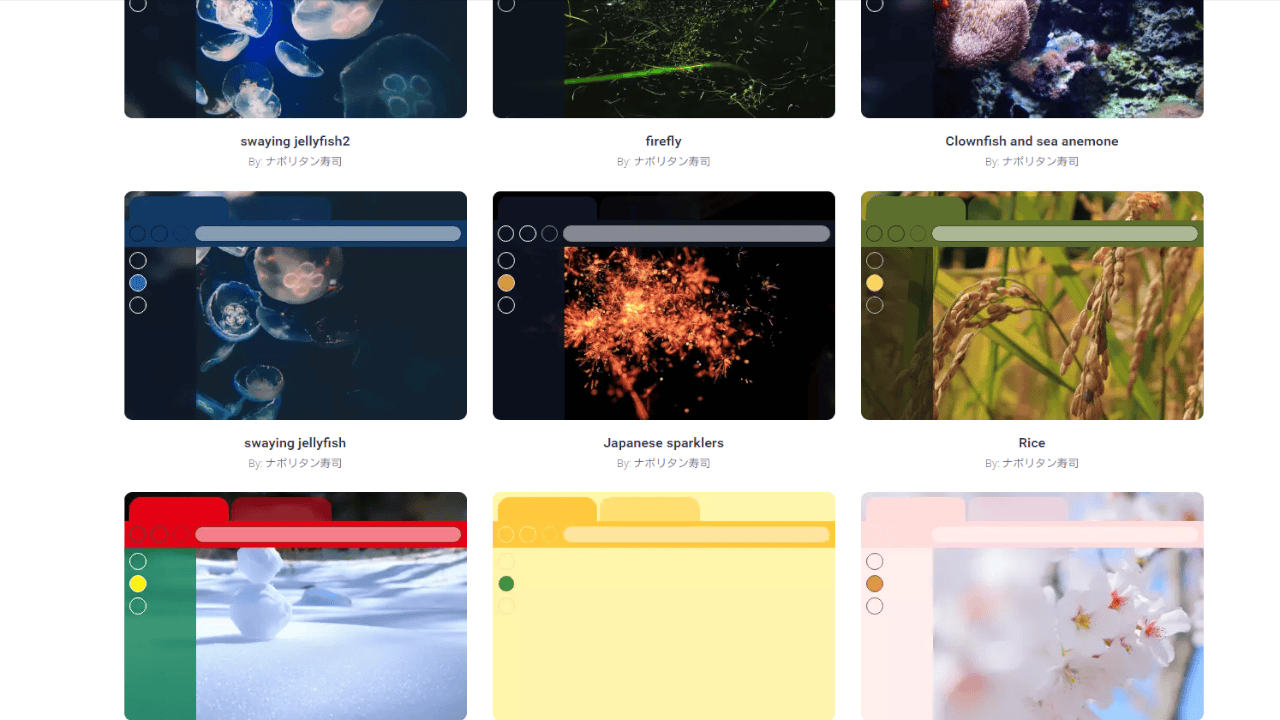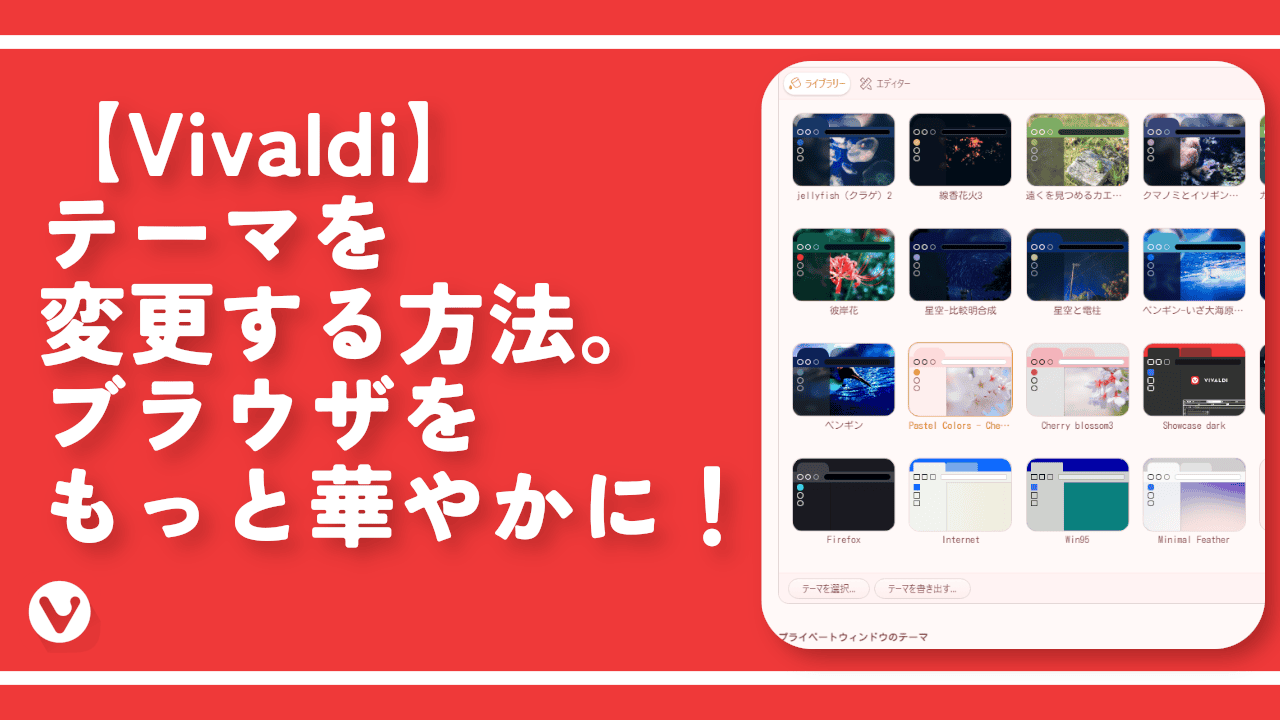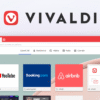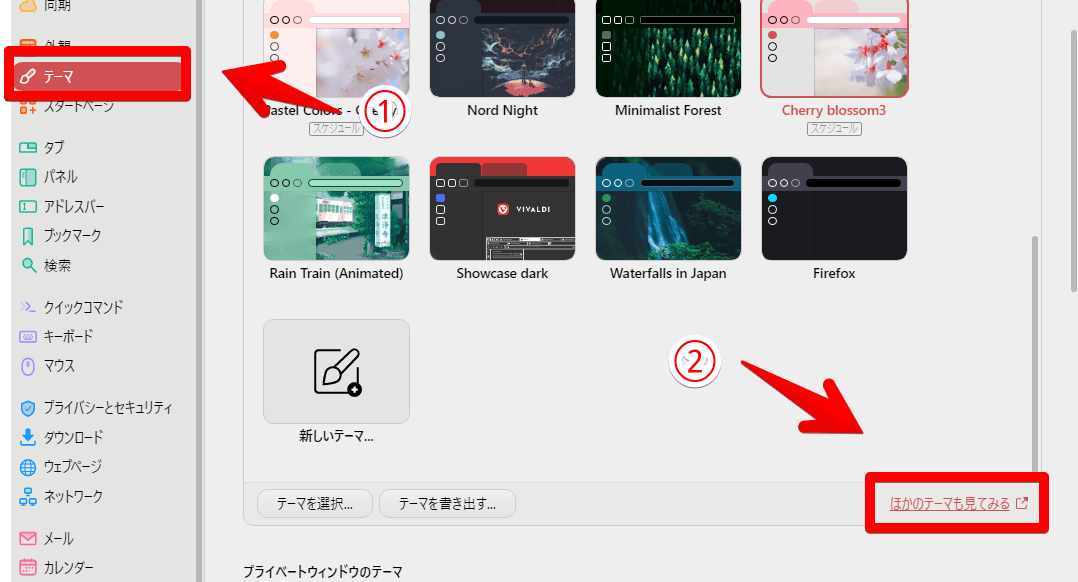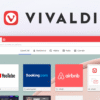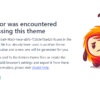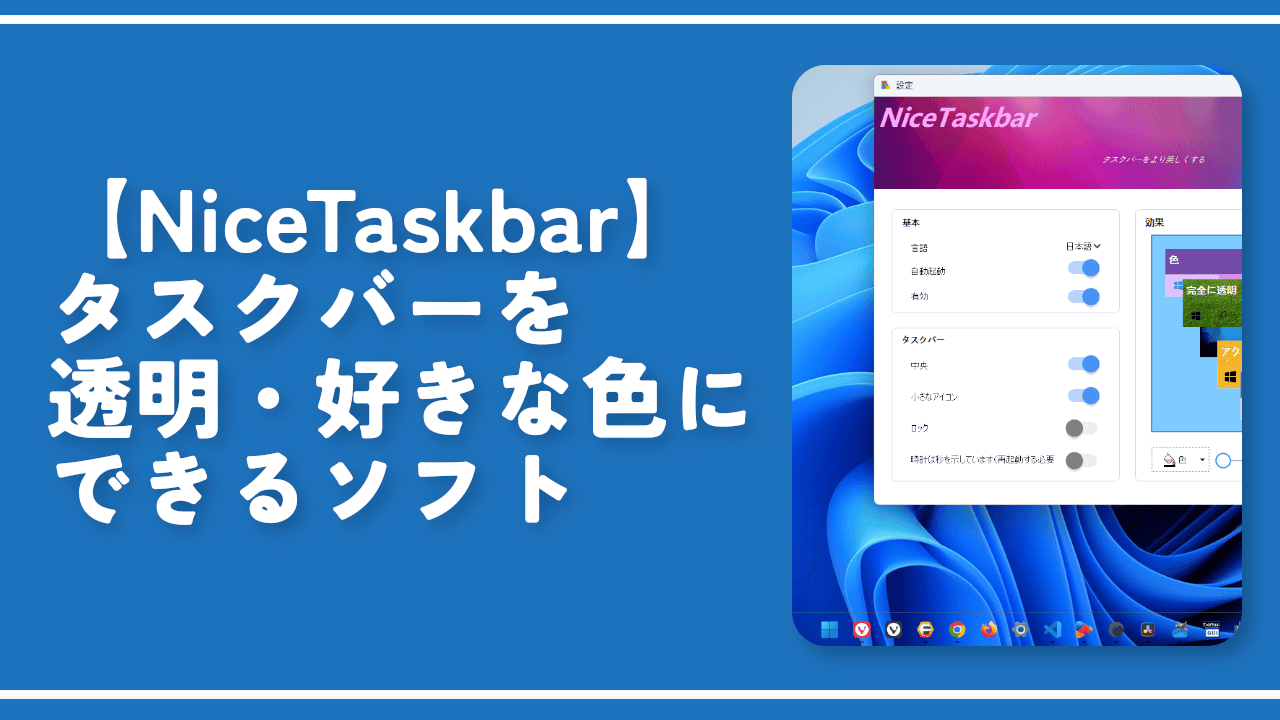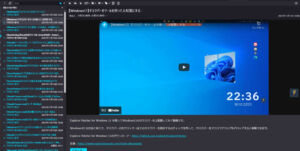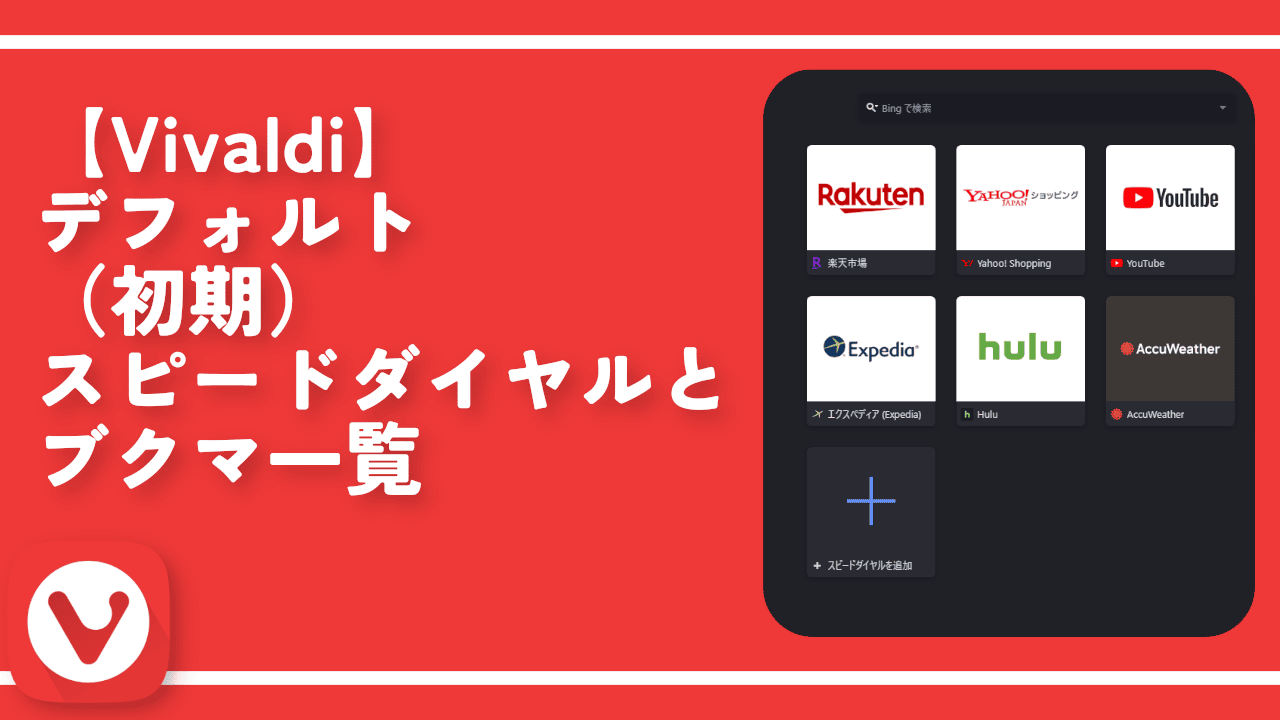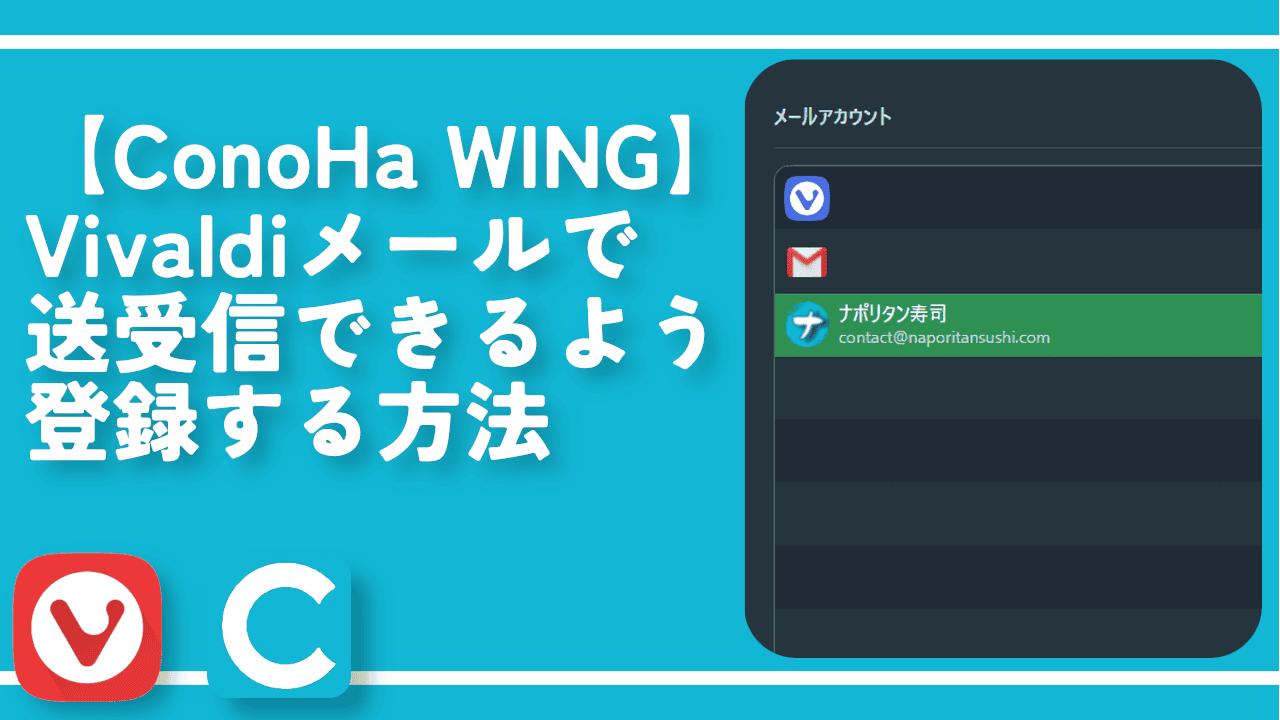【Vivaldi】テーマストアからダウンロード・アップロードする方法

この記事では、「Vivaldi」ブラウザのテーマストアから、気に入ったテーマをダウンロードして適用する方法、及び自作したテーマをアップロードする方法を書きます。
「Vivaldi5.0(2021年12月2日公開」でテーマのインポート・エクスポート機能が実装されました。同時に「Vivaldiテーマストア」も登場しました。
好きなテーマを無料でダウンロードして適用できます。会員登録やダウンロード制限はありません。Vivaldiブラウザを使っている点だけが条件です。
テーマをストアにアップロードする場合はVivaldiアカウントが必要です。僕もいくつか公開しています。
一度ダウンロードしたテーマは、削除しない限りずっと利用できます。同時にいくつも保持することができるので気分に応じて着せ替えられます。
Chromeのテーマストアみたいな感じです。今までは自作以外の方法がありませんでした。テーマストアの登場により、より簡単に・自由自在にテーマをカスタマイズ・共有できます。
2023年04月18日に公開されたバージョン6.0から、各ボタンも好きなアイコンに変更できるようになりました。テーマストアにも「Win95」や「Surf」など個性的なカスタムアイコンが適用されたテーマが登場しました。
自分でテーマを自作する方法、テーマを変更する方法については下記記事を参考にしてみてください。
テーマストアから入手する方法
以下のリンクからVivaldiテーマストアにアクセスできます。
色々なテーマが表示されるので好きなテーマをクリックします。クリックすると詳細情報を確認できます。
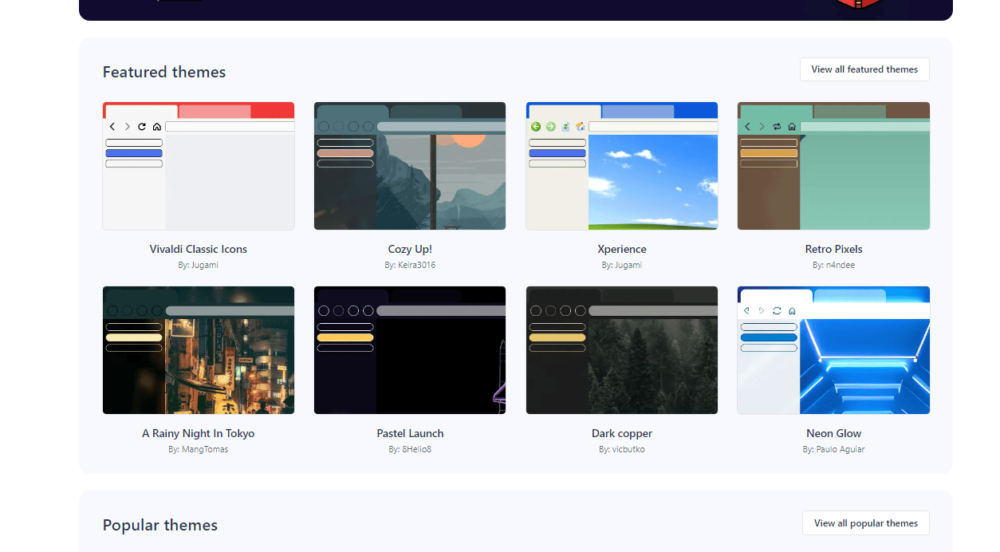
テーマの適用
試しに僕が公開したテーマ「Waterfalls in Japan(大魚切りの滝)」をインストールしてみます。プレビュー画像下の緑色ボタン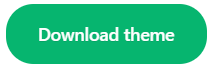 をクリックします。
をクリックします。
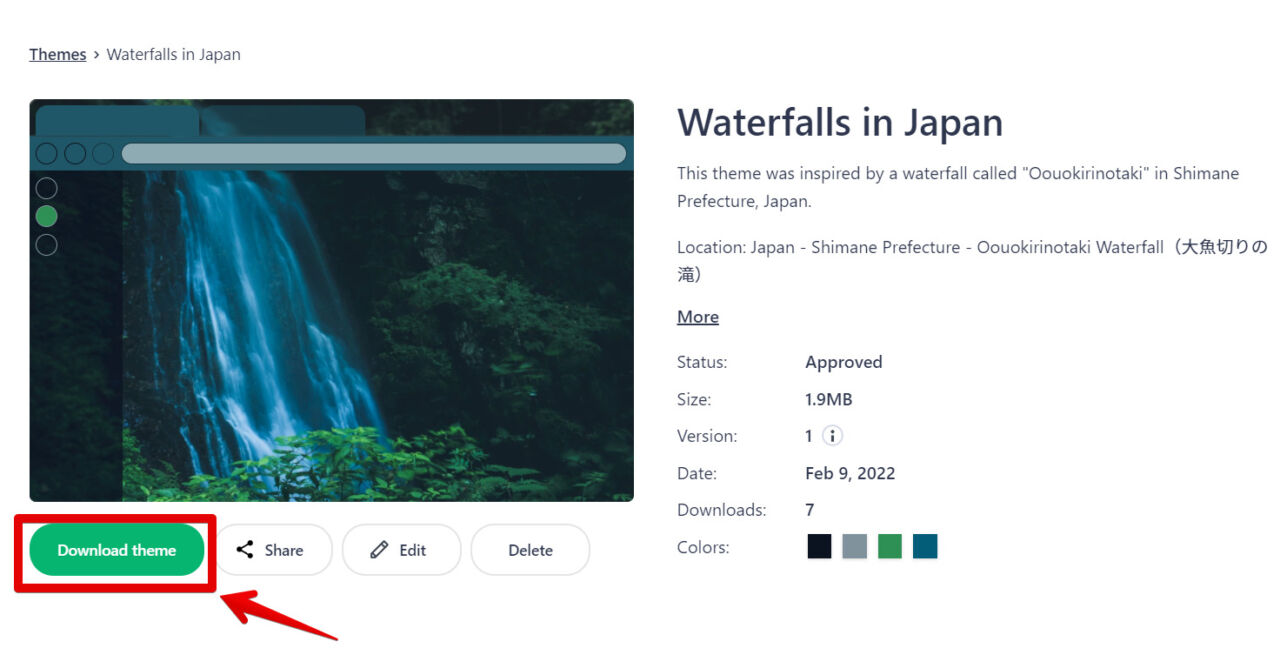
テーマのダウンロードが始まります。完了するとテーマプレビューダイアログが表示されるので「インストール」をクリックします。
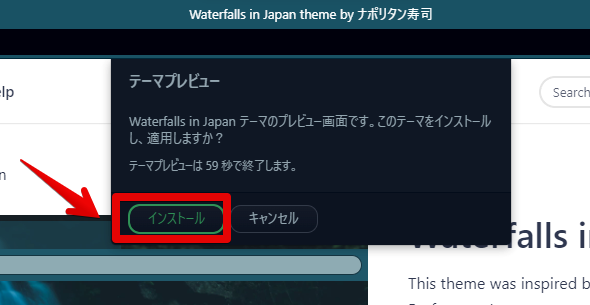
プレビューは60秒間用意されています。サクッと外観を確認して、気に食わなかったら「キャンセル」をクリックすると適用されません。「インストール」をクリックするとテーマが適用されます。
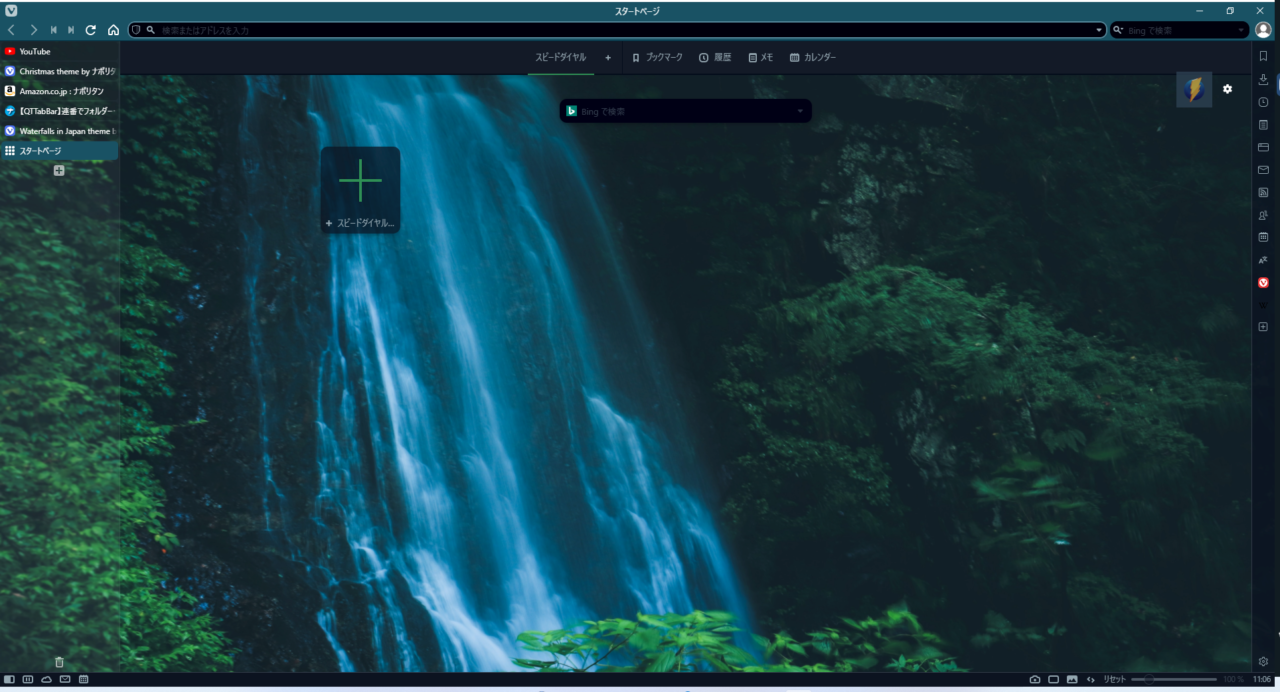
設定→「テーマ」からダウンロードしたテーマを確認できます。
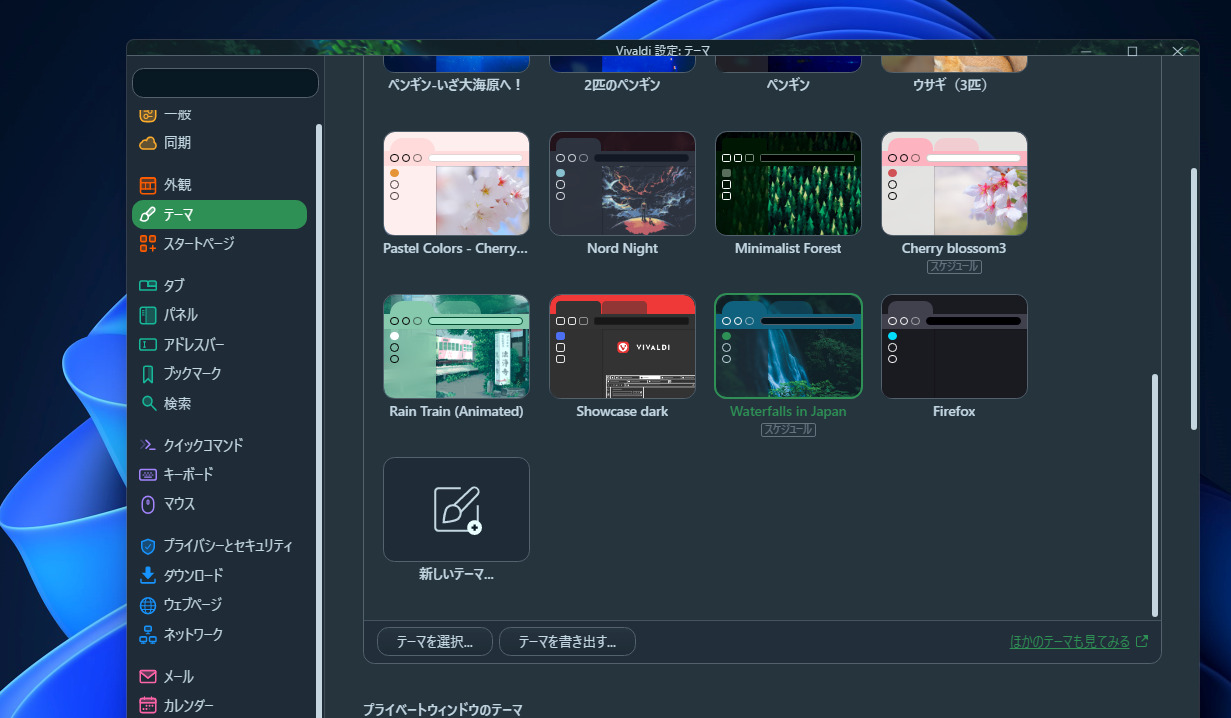
エディターで自分好みに手を加えることが可能です。「背景画像はいい感じだけど、色が微妙だから自分好みに調整したいなぁ」という場合に活用してみましょう。
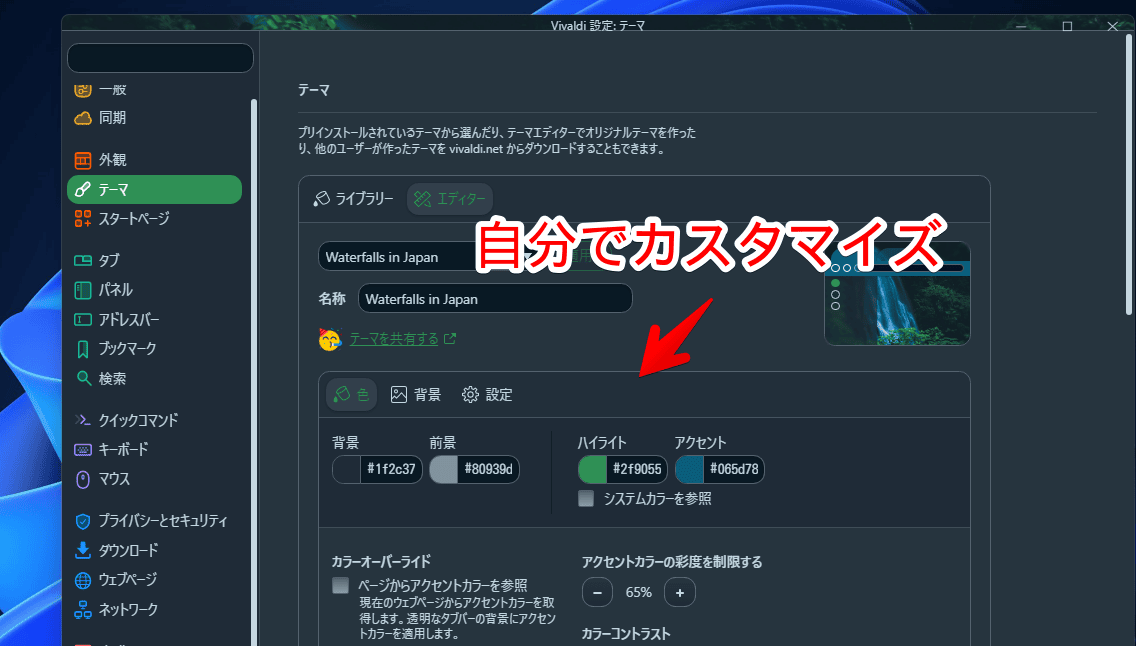
テーマストアの絞り込み
それぞれのトピックには「View all 〇〇 themes」というボタンがあります。「Featured(おすすめ)」、「Popular(人気)」、「Latest(最新)」、「Dark(ダーク)」があります。
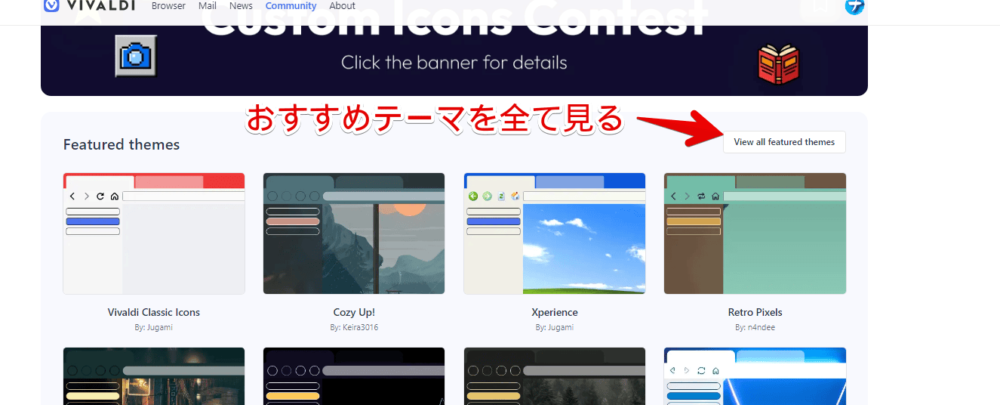
テーマストアの下部にはカテゴリー欄があります。
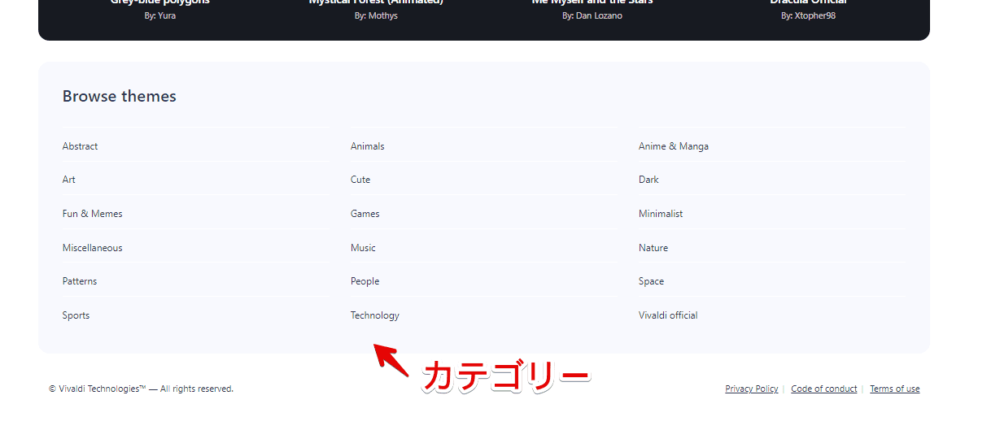
以下のようになっています。
| テーマストアのカテゴリー | |
|---|---|
| Abstract | 抽象画 |
| Animals | 動物 |
| Anime & Manga | アニメ・マンガ |
| Art | アート |
| Cute | かわいい |
| Dark | 暗い |
| Fun & Memes | ファン&ミーム |
| Games | ゲーム |
| Minimalist | ミニマリスト |
| Miscellaneous | 雑多なもの |
| Music | 音楽 |
| Nature | 自然 |
| Patterns | パターン |
| People | 人 |
| Space | 宇宙 |
| Sports | スポーツ |
| Technology | 技術 |
| Vivaldi official | Vivaldi公式 |
例えばカテゴリーで「Vivaldi official」にすると、Vivaldi公式が作成したテーマに絞り込めます。
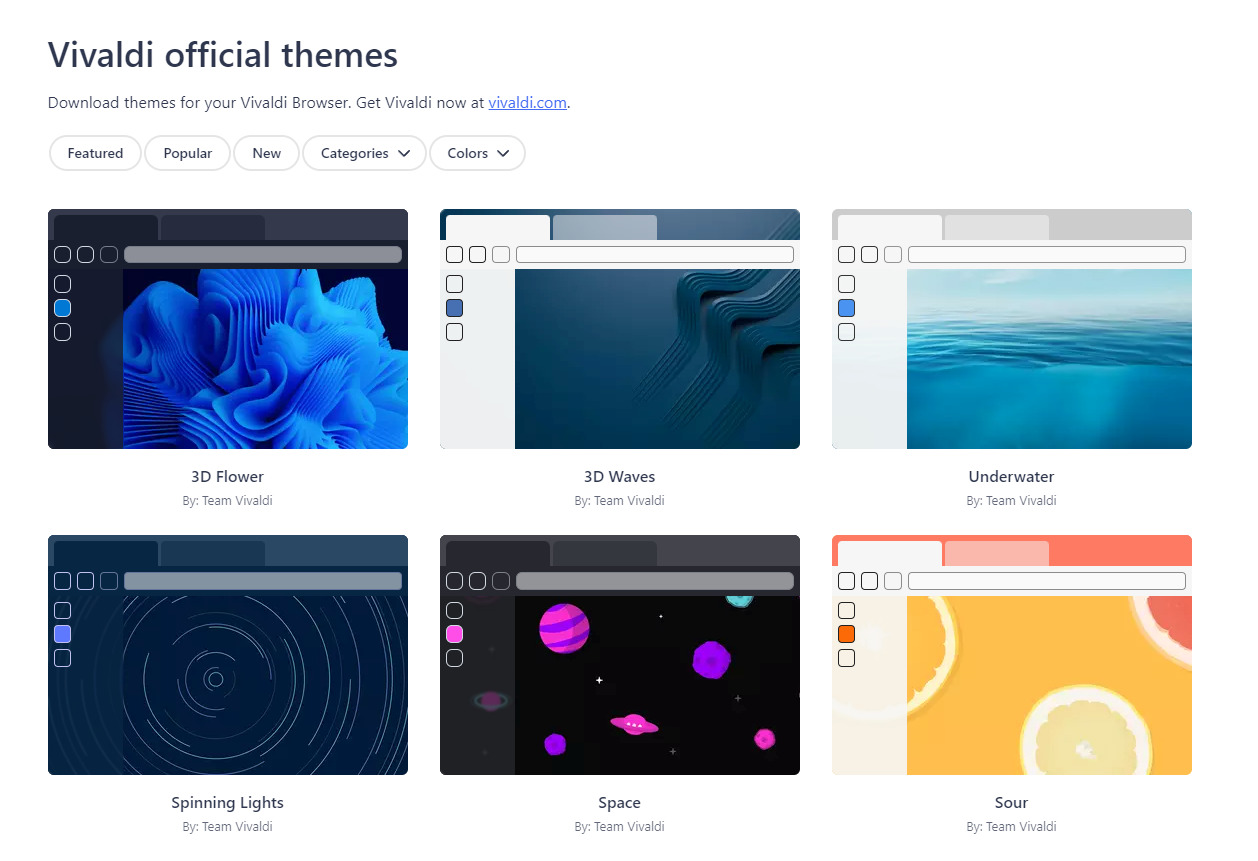
色で「Dark」にするとダーク系のテーマに絞り込めます。
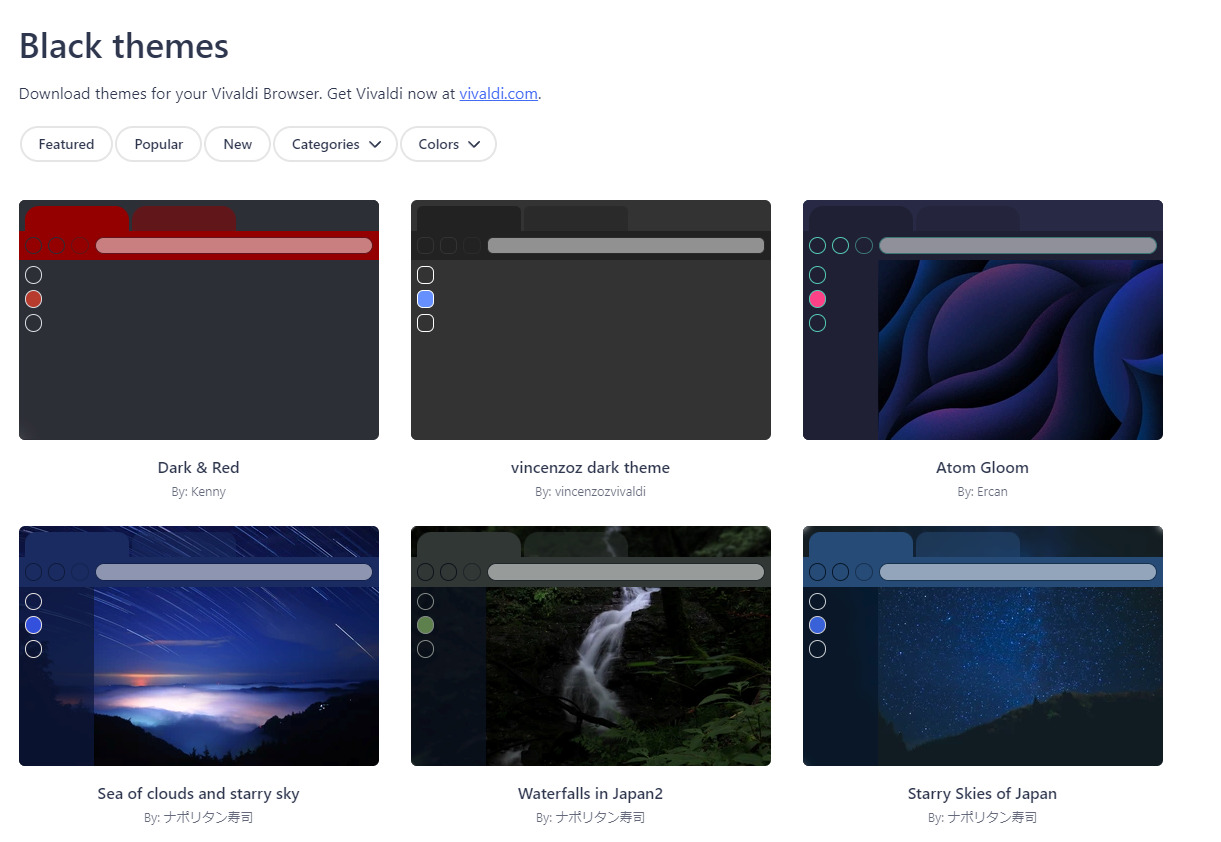
カスタムアイコンで絞り込み
「バージョン6.0(2023年04月18日公開)」から各ボタンも好きなアイコンに変更できるようになりました。テーマストアにもカスタムアイコンが適用されたテーマが登場しています。
以下のリンクからカスタムアイコンが設定されているテーマに絞り込めます。
上記リンクからではなく、自分で絞り込むことも可能です。
「View all featured themes」や「View all popular themes」などをクリックすると、左側サイドバーに絞り込めるオプション画面が表示されます。この中にある「Custom icons」にチェックすることで絞り込めます。
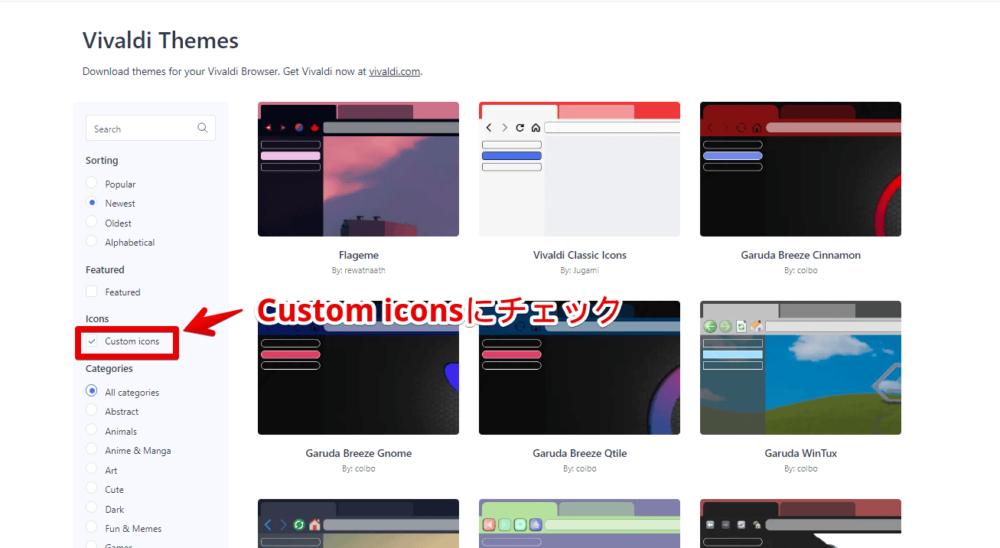
試しに「Microsoft Windows 95」風のテーマ「Win95」をインストールしてみます。詳細ページにアクセスすると「Icons」部分に適用されているアイコンが一覧表示されます。Vivaldi公式が作成しただけあってかなり本格的です。
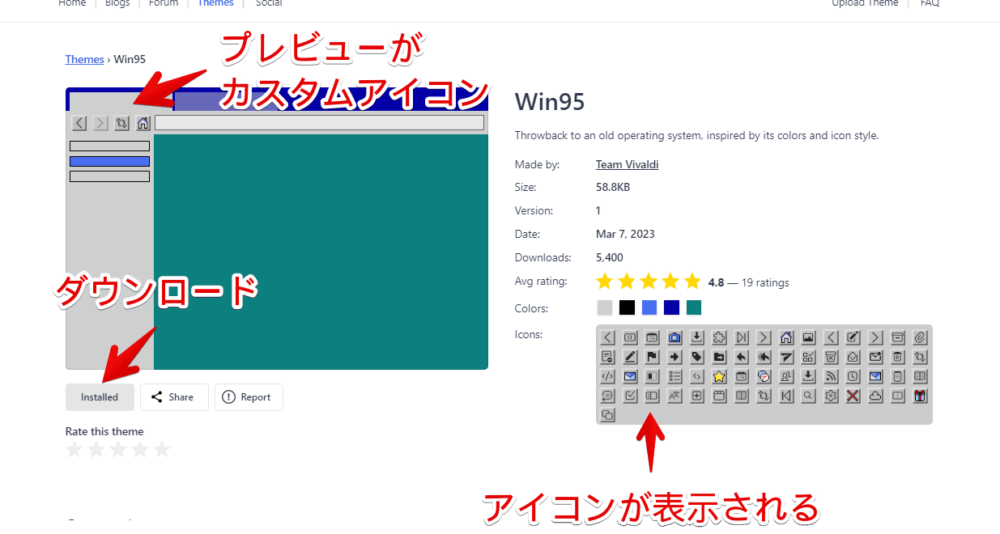
インストールしたらテーマ設定から適用します。
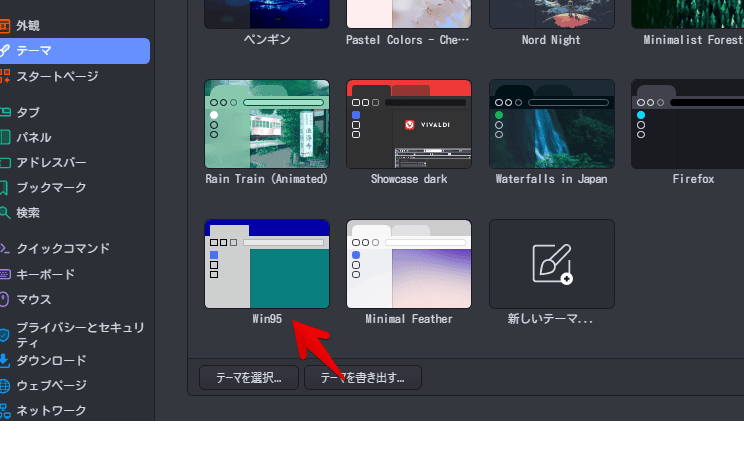
「Microsoft Windows 95」風になります。古いデザインが好きな方にいいかもしれません。
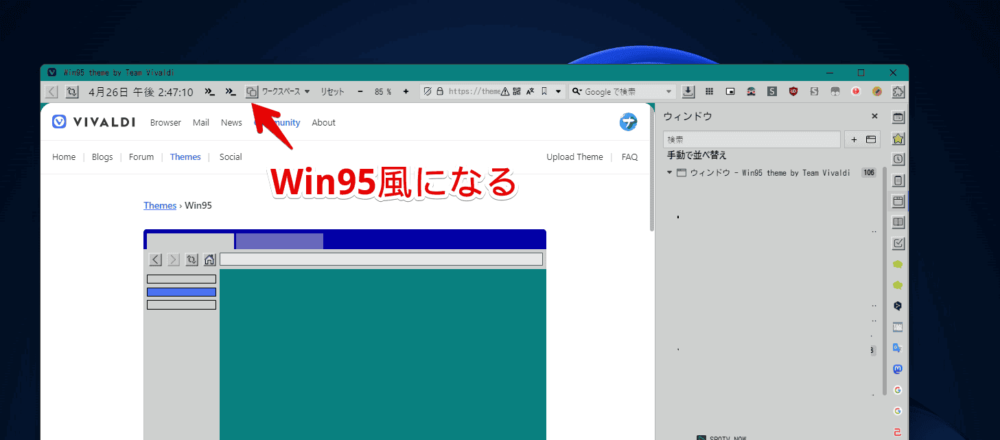
作成者で絞り込み
「この人の作品他にも見てみたい!」って時は作者で絞り込みます。テーマをクリックして、説明文の「Made by」の横の名前をクリックします。下記画像なら「ナポリタン寿司」という部分です。
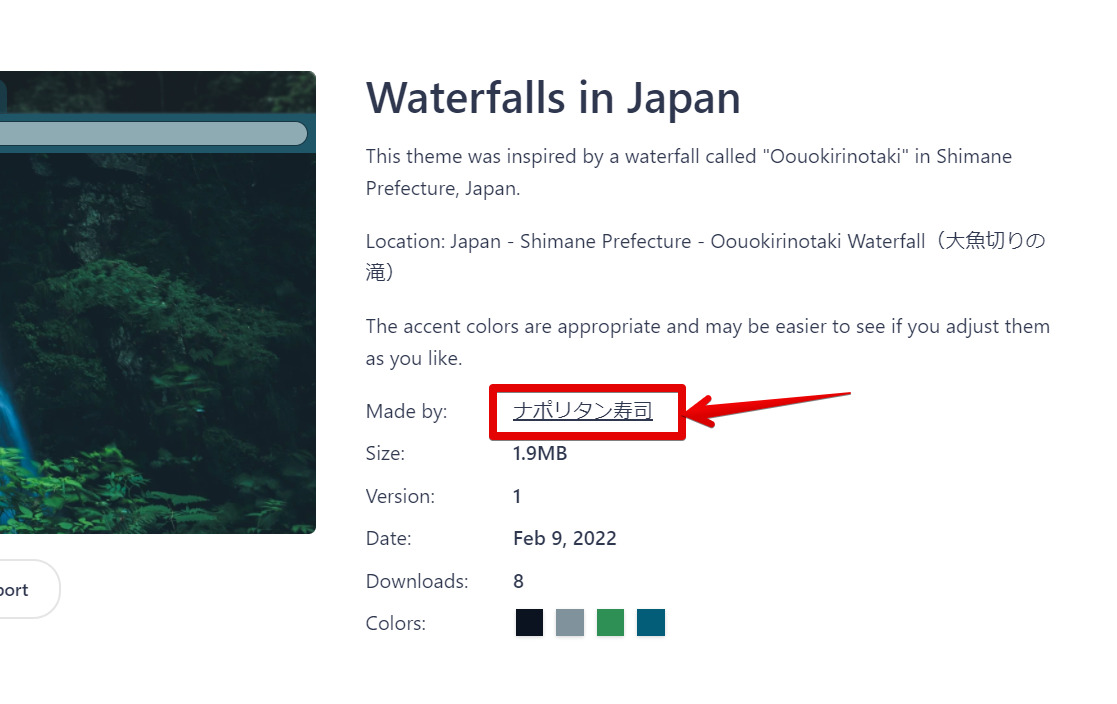
その人の作品に絞り込めます。
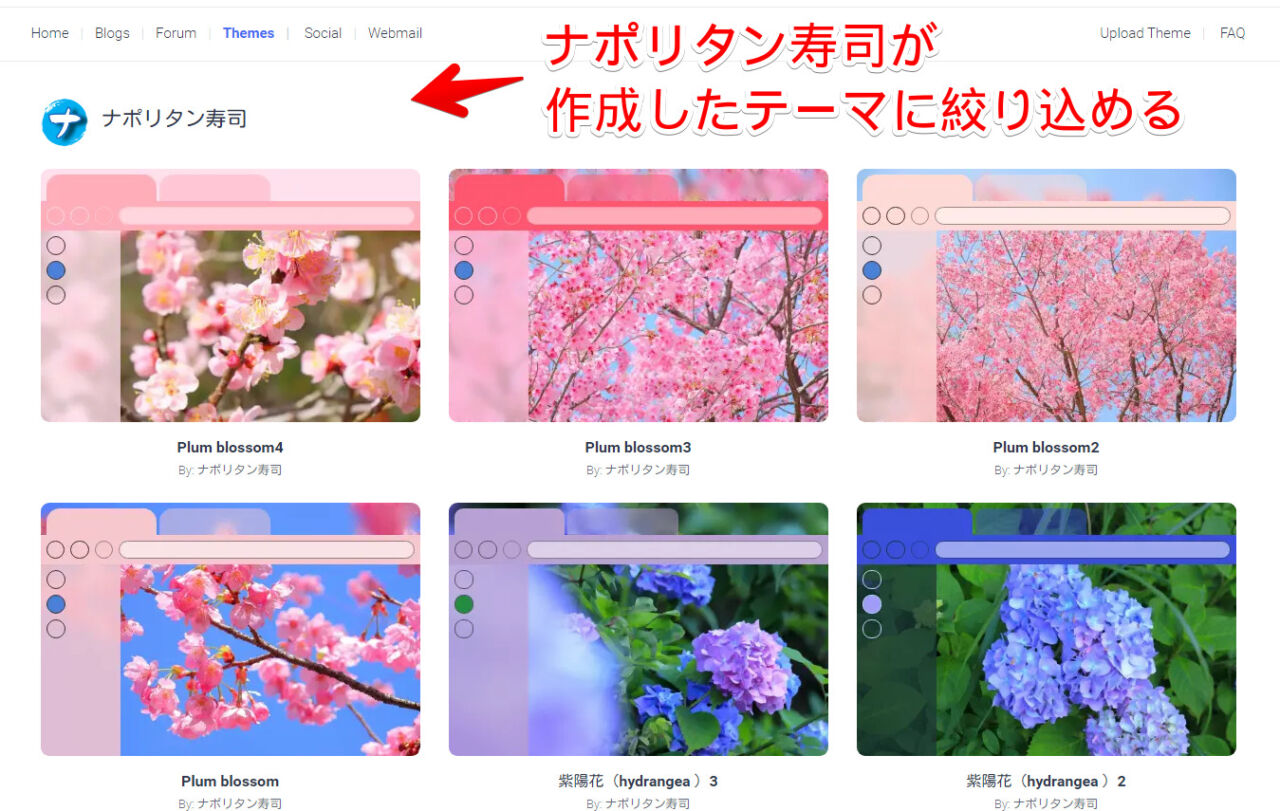
テーマをアップロードする方法
テーマストアにアップロードするには以下の2つが必要になります。
- 無料で作成できるVivaldiアカウント
- アップロードしたいテーマ
アカウントを作成していないという方は、以下の記事を参考にしてみてください。ストアへのアップロードだけでなく、ブックマーク、履歴、パスワード、メモなどをスマホと同期できます。
アカウントを作成したらアップロードしたいテーマを「ZIPファイル」として出力します。設定→「テーマ」で書き出したいテーマを選択して「テーマを書き出す」をクリックします。
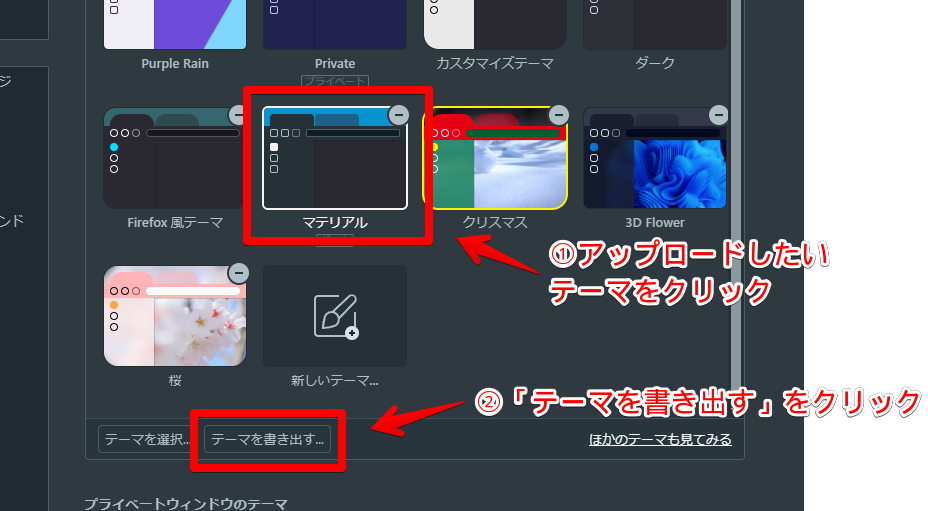
「ZIPファイル」でテーマが出力されます。
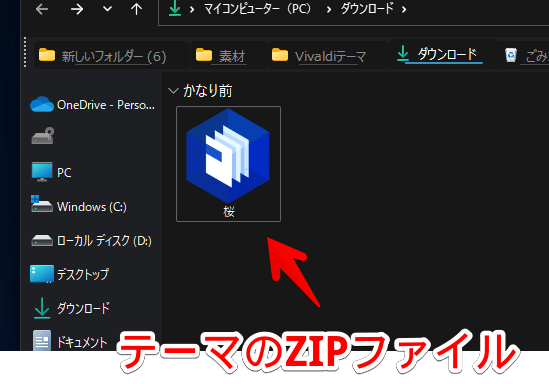
「テーマストア」にアクセスして右上の「Upload」をクリックします。
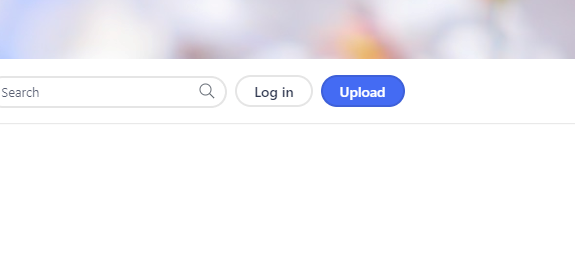
「ログインしてね~」と表示されるので「log in」をクリックしてログインします。
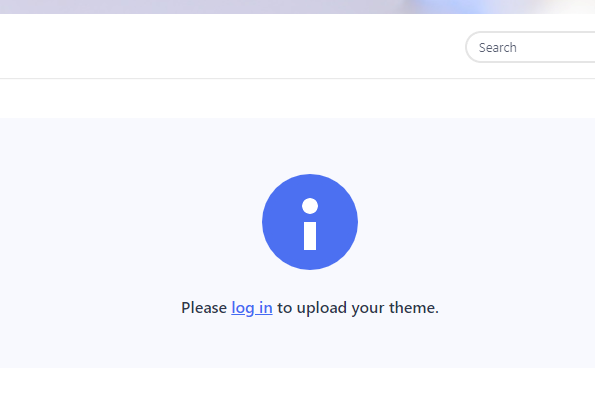
必要な情報を書き込んで「Create theme」をクリックします。
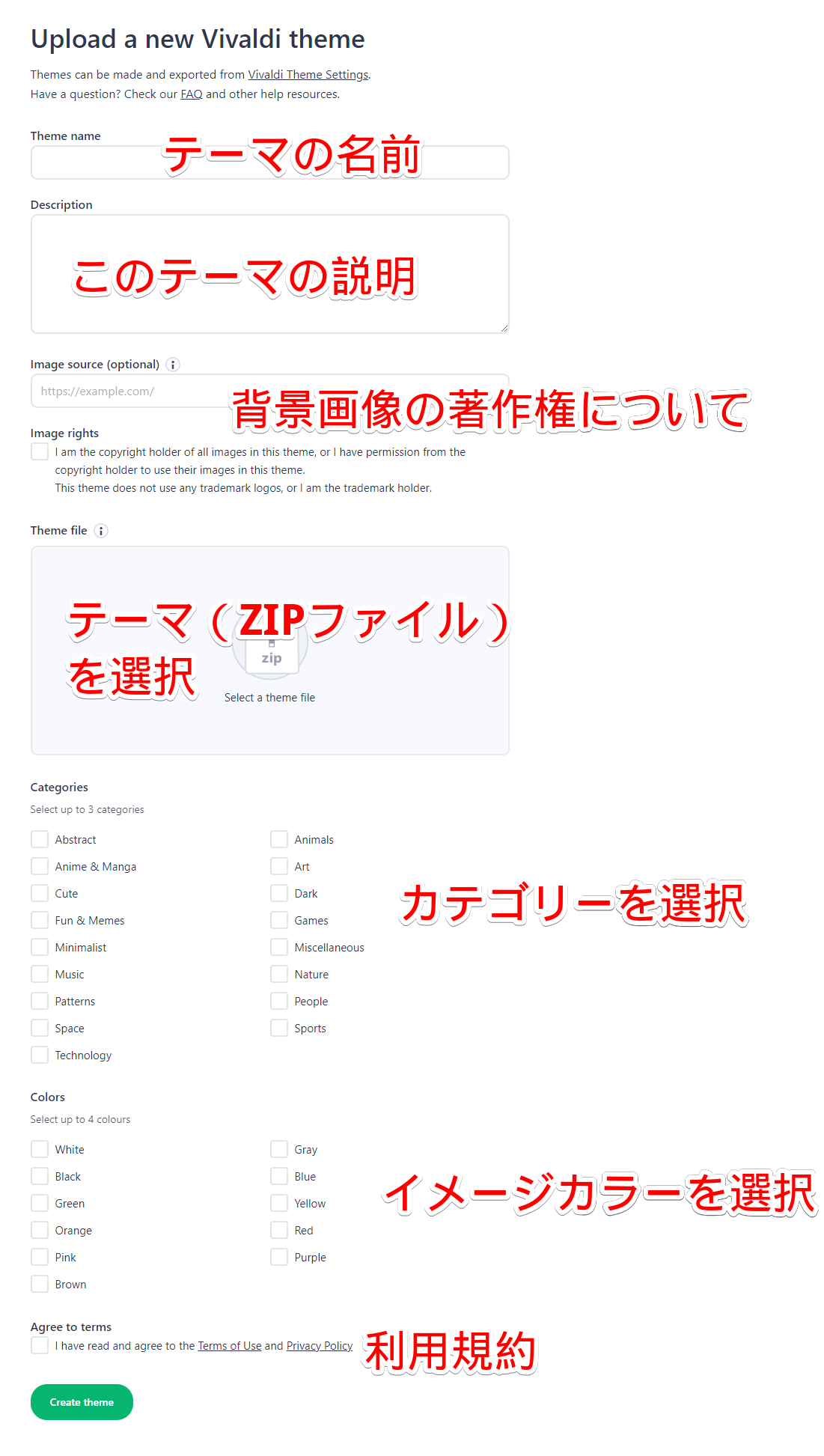
テーマの名前と説明
テーマの名前と説明は、できれば日本語ではなく英語がいいかなと思います。別に日本語でも問題があるわけではないですが、世界的に見たら英語が有名なのでより多くの人に見てもらえるかなと思います。
今の時代は「Google翻訳」や「DeepL翻訳」を使えばかなり良い精度で日本語→英語にしてくれます。余談ですが、「DeepL翻訳」はウェブパネルに登録しておくと便利です。
テーマファイル
「ZIPファイル」として書き出したテーマを選択します。
テーマの背景画像は2MB以下がいいかなと思います。僕の環境だとそれ以上の画像ファイルをアップロードした時、「414 Request Entity Too Large(414 リクエストエンティティが大きすぎる)」エラーが表示されました。
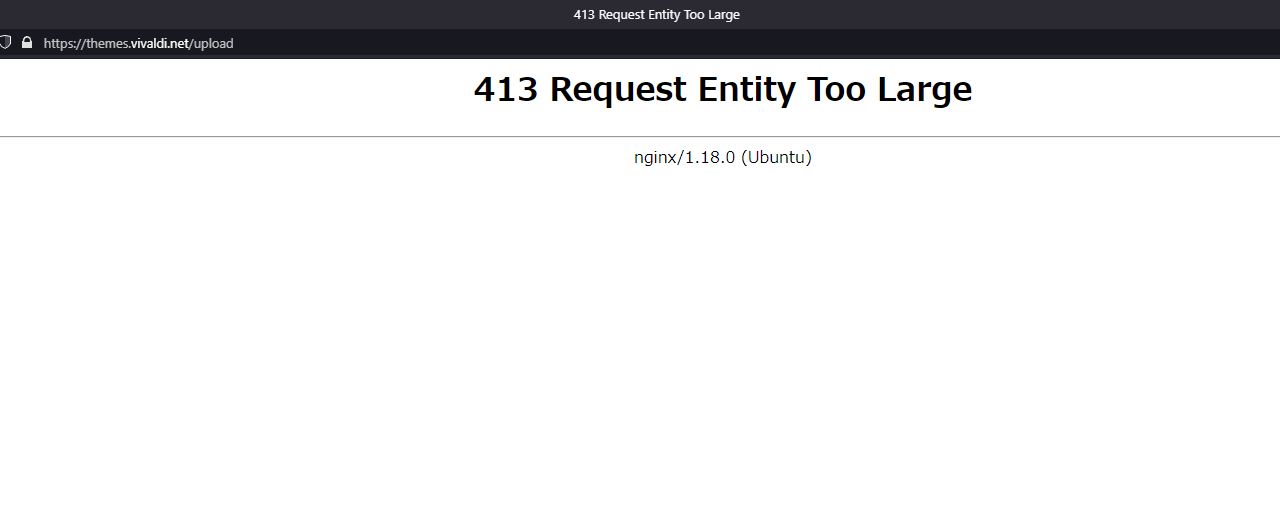
エラーが表示された場合は、背景画像をリサイズ(縮小)した上でもう一度アップロードします。
背景画像の著作権について
いつの間にか「Image source(画像のソース)」と「Image rights(肖像権について)」が追加されていました。初期の頃はありませんでした。
自分が撮影した画像でない場合、その画像のソース(URL)を入力します。自分で撮影した画像の場合は入力する必要はありません。「Image rights」は「あなたは著作権を侵害していませんか?著作権者から許可をもらっていますか?」という確認です。
カテゴリーと色
カテゴリーは以下の17種類が用意されています。この中から最低で1つ、最高で3つまでを選択します。色は4種類まで選択できます。色を設定できる箇所が4つあるからでしょうね。
| カテゴリー | 翻訳 |
|---|---|
| Abstract | 概要 |
| Animals | 動物 |
| Anime & Manga | アニメ・マンガ |
| Art | アート |
| Cute | かわいい |
| Dark | 暗い |
| Fun & Memes | ファン&ミーム |
| Games | ゲーム |
| Minimalist | ミニマリスト |
| Miscellaneous | 雑多なもの |
| Music | 音楽 |
| Nature | 自然 |
| Patterns | パターン |
| People | 人 |
| Space | 宇宙 |
| Sports | スポーツ |
| Technology | テクノロジー |
テーマの承認
アップロードしたテーマは瞬時に反映されるわけでなく、「Vivaldi」の承認をもらう必要があります。
承認され次第「テーマ名+theme has been approved(テーマが承認されました)」というタイトルでメールに送られてきます。気長に待ちましょう。
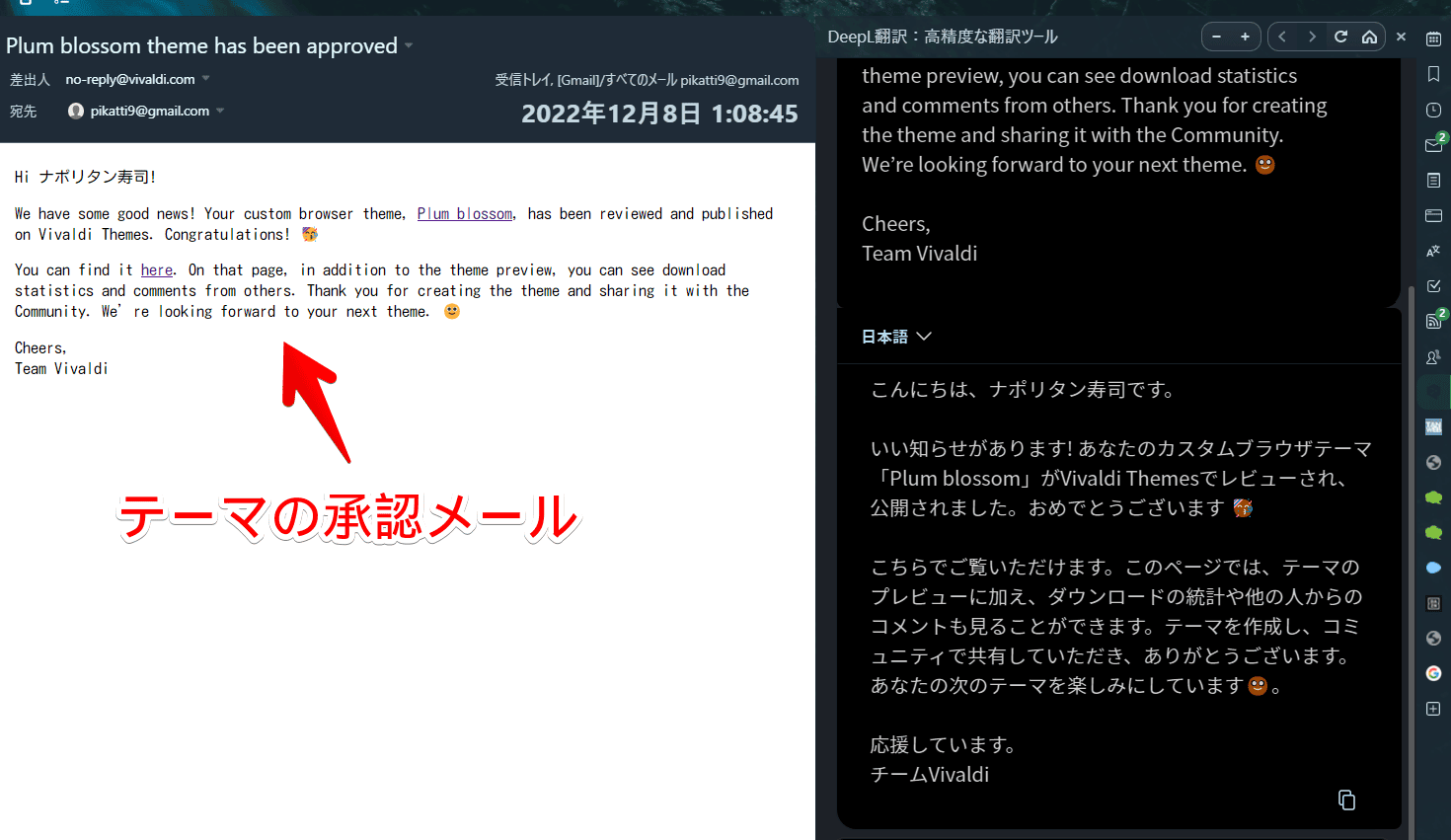
大体数日程度かかります。結果に対して何か返信する必要はありません。メールの件名にある「no-reply」の通り返信は不要です。
エラーがでる場合
アップロード時に以下のようなエラーが表示されてアップロードできない時があります。
An error was encountered processing this theme
The id 〇〇〇〇 found in the settings.json file has already been used in another theme. Remove the value and a new one will be generated for you.
(翻訳)このテーマを処理する際にエラーが発生しました
settings.json ファイルにある id 〇〇〇〇は、すでに別のテーマで使用されています。その値を削除すると、新しい値が生成されます。
Vivaldiテーマストアにアップロードした時に表示されるエラー内容
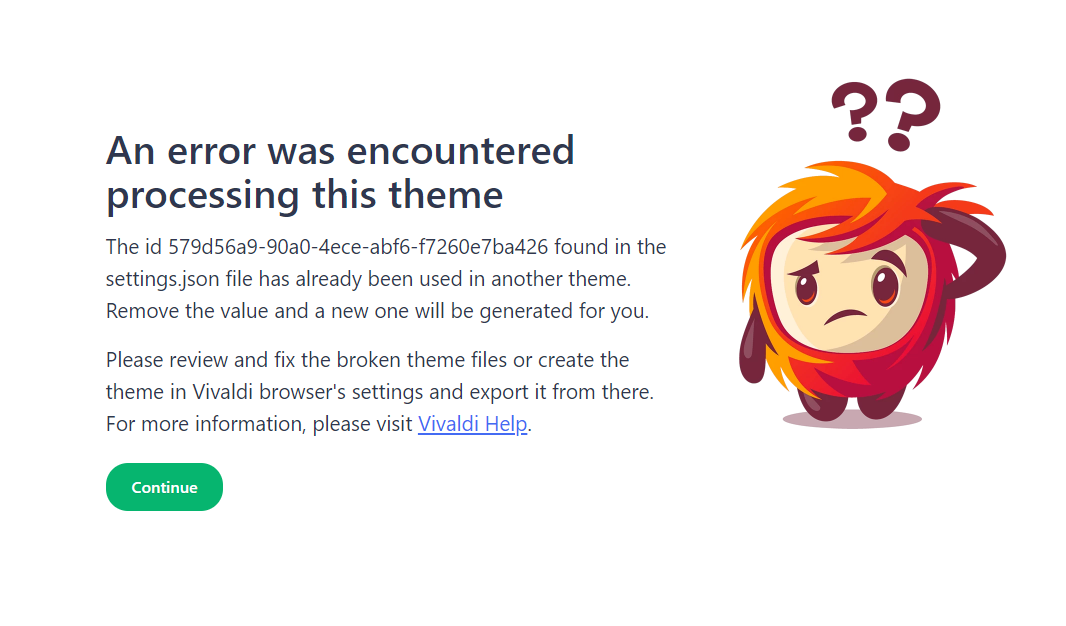
ストア上に同じテーマIDが存在していることが原因です。テーマには固有のIDが割り当てられています。IDが一緒だと背景画像や色が違っても同じテーマと判断されます。
新規にIDを発行すれば解決します。詳しくはVivaldiフォーラムに投稿したので参考にしてみてください。
感想
以上、「Vivaldi」ストアからテーマをダウンロードする方法、アップロードする方法でした。
どんどん便利になっていって最高です。